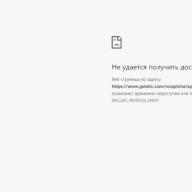Კარგი დღე. მე ვუწოდე ამ სტატიას „[მოგვარებული] პრობლემა recaptcha-ის გაქრობის მიზეზით Chrome, Firefox და IE ბრაუზერებში || პრობლემის გადაჭრა adware-ით counterflix-ით cloudguard.me-დან“, რადგან სტატიამ, რომელიც ადრე დავწერე „“ არ გადაჭრა პრობლემა რეკლამასთან.
დიახ! მე დავაინსტალირე რამდენიმე პროგრამა, რომლებმაც 95% გადაჭრეს ჩემი cloudguard.me adware პრობლემა, მაგრამ ოჰ, ეს 5%. მოკლედ დავაყენე AdBlock და ჩემი პრობლემა თითქოს მოგვარდა.
მაგრამ ახლა დავიწყე შევამჩნიე, რომ ბევრ საიტზე და, ალბათ, ყველა, სადაც recaptcha არის დაინსტალირებული, მისი ჩვენება შეწყდა, ე.ი. ბევრ სერვისზე დარეგისტრირება და პაროლის აღდგენა Instagram-ზე ვერ მოვახერხე, რადგან... აქ თქვენ უნდა გაიაროთ recaptcha, მაგრამ ის უბრალოდ არ არის. ამან ცოტა სტრესიც დამიწყო )))
შემდეგი, გამიჩნდა იდეა, რომ გადავხედო გვერდის კოდს! მათთვის, ვინც არ იცის როგორ გააკეთოს ეს, უბრალოდ დააწკაპუნეთ მაუსის მარჯვენა ღილაკით სასურველ ზონაზე და აირჩიეთ "კოდის ნახვა". აირჩიეთ ქსელის განყოფილება (შეგიძლიათ დააჭიროთ F5 გვერდის განახლებისთვის), მოძებნეთ recaptcha სკრიპტი, ის უნდა განათდეს თქვენთვის წითელი - ეს ნიშნავს, რომ ის არ მუშაობს ან დაბლოკილია. თქვენ შეგიძლიათ გახსნათ იგი ბრაუზერის ახალ ფანჯარაში მაუსის მარჯვენა ღილაკით და არჩევით "გახსენით ვებში", თქვენ უნდა მიიღოთ შეცდომა.

შეიძლება სხვა შეტყობინება იყოს, მაგრამ მე მითხრეს ssl სერთიფიკატთან დაკავშირებული პრობლემის შესახებ. ამის გამო, recaptcha არ იყო ხელმისაწვდომი.
reCaptcha არის დაცვის სისტემა ინტერნეტ ბოტებისგან, შემუშავებული Google-ის მიერ. გადმოწერილია მესამე მხარის საიტიდან https://www.gstatic.com/
ურთიერთქმედების პირველი კვალი ჩნდება "reCaptcha - Google - ბანერები Google-იდან - მავნე რეკლამა კონტრფლიქსის მიერ"!
მოდით გავაგრძელოთ, გადავუხვიე ჩემს NOD32 ანტივირუსს, რატომ f.. არ მაქვს წვდომა https://www.gstatic.com/…. შეგახსენებთ, რომ https:// საიტები საჭიროებენ SSL სერთიფიკატს. შემდეგ დავინახე, რომ Google-ის ყველა სერვისს გაცემული ჰქონდა სერთიფიკატი cloudguard.me-დან (Adware-დან), მათ შორის https://www.gstatic.com/

Ვაუ! რატომ გასცემს cloudguard.me სერთიფიკატებს Google-ისგან. ყველაფერი ნათელი გახდა, აი საიდან გაჩნდა ეს შემაშფოთებელი რეკლამა. რჩება კითხვის გადაჭრა "როგორ შემიძლია შევცვალო SSL სერთიფიკატი?" ჰაბრის ბიჭების წყალობით ვიპოვე ბევრი საინტერესო სტატია SSL სერთიფიკატის შეცვლაზე, მაგრამ რეალური პასუხი ვიპოვე Pindos საიტზე https://superuser.com, იქ დაწერა ბიჭმა, რომელსაც reCaptcha-სთან პრობლემა ჰქონდა და მათ კარგი რჩევა მისცეს (), თქვენ უნდა შეცვალოთ DNS პარამეტრები.
თქვენს კომპიუტერს ექნება IP მისამართი cloudguard.me, როდესაც ის ეძებს მისამართს gstatic.com.
მავნე პროგრამამ შეცვალა თქვენი DNS პარამეტრები, რათა გადაეწყვიტა ზოგიერთი სახელი მათი მავნე რეკლამის ინექციის სერვერზე
მაშინვე წავედი ჩემი კომპიუტერის DNS პარამეტრების შესაცვლელად (პანელი - ქსელი და გაზიარების ცენტრი - დააწკაპუნეთ მაუსის მარცხენა ღილაკით თქვენს კავშირზე - თვისებები - აირჩიეთ IP ვერსია 4 - თვისებები).

captcha-ს შეყვანა შეიძლება საჭირო გახდეს პროგრამის, ვებსაიტის ან რეგისტრაციისთვის სწორად გამოსაყენებლად. კაპჩას არსი მარტივია: დაადასტუროთ, რომ რობოტი არ ხართ. მაგრამ რა უნდა გააკეთოთ, თუ ის არ იხსნება ან ჯიუტად გეუბნებათ, რომ არასწორი შედეგი შეიტანეთ?
- რატომ არის რთული კაპჩას ამოცნობა?
- თუ captcha არასწორად არის შეყვანილი
- როგორ შეიყვანოთ captcha ფულისთვის
თუ თქვენ ნამდვილად გჭირდებათ დარეგისტრირება კონკრეტულ ფორუმზე, სცადეთ ჯერ შეამოწმოთ მუშაობს თუ არა captcha საერთოდ. ამისათვის თქვენ უნდა გახსნათ სურათი ცალკე ფანჯარაში და ნახოთ რა იქნება ნაჩვენები (არაფერი, სურათი, კოდი). თუ უცნაური სიმბოლოები გამოჩნდება, მაშინ მიზეზი, სავარაუდოდ, კოდთან დაკავშირებული ხარვეზია. ამ შემთხვევაში, თქვენ შეგიძლიათ მიწეროთ მხოლოდ საიტის ადმინისტრაციას.
რატომ არის რთული კაპჩას ამოცნობა?
ქვემოთ მოცემულია რამდენიმე გზა საკუთარი თავის დასაცავად:
- რუსული ანბანის გამოყენება (ინგლისური ენის გამორიცხვა);
- რუსული ანბანისა და ციფრების ასოების კომბინაციის გამოყენებით;
- დაინერგა დამატებითი დაცვა სხვადასხვა ფილტრების გამოყენების, დამახინჯების, ნაგვის და ა.შ.
ასეთი დაცვა მნიშვნელოვნად ართულებს captcha-ს კითხვას და ამოცნობას არა მხოლოდ სპეციალისტებისთვის, არამედ ინტერნეტ რესურსების რიგითი მომხმარებლებისთვისაც, რომელთა ტრენინგი რამდენჯერმე დაბალია.
თუ captcha არასწორად არის შეყვანილი
კაპჩასთან დაკავშირებული პრობლემა წარმოიქმნება სხვადასხვა მიზეზის გამო: კაპჩაში შესვლისას სურათი იხსნება ერთი ან ორი სიტყვით, რომლებიც ოდნავ განსხვავდება სურათის ფონისგან, გარდა ამისა, სიმბოლოების ფორმა დამახინჯებულია, სიტყვები იწერება შეცდომით. ; კომპიუტერისთვის რთულია დამახინჯებული შრიფტებისა და უაზრო ტექსტის ამოცნობა, მაგრამ ადამიანს შეუძლია ეს გამოიყენოს ავთენტიფიკაციისთვის.
- შესვლა სხვადასხვა ბრაუზერებიდან. ხანდახან ეხმარება.
- შეამოწმეთ ინტერნეტის სიჩქარე. ფაქტია, რომ ძალიან დაბალი ტემპებით სურათი შეიძლება უბრალოდ არ ჩაიტვირთოს. ან გააკეთე შეცდომებით.
- დარწმუნდით, რომ დაუშვით სურათების ჩვენება, რადგან captcha არსებითად არის სურათი. მიზანშეწონილია ამის ნახვა შესაბამის პარამეტრებში. თუ იყო შეზღუდვა, უბრალოდ გაასწორეთ და გადატვირთეთ ბრაუზერი.
- შედით საიტის მთავარი გვერდიდან. ეს რეალურად მუშაობს ხანდახან.
- სცადეთ იპოვოთ captcha-ს აუდიო ვერსია. სავსებით შესაძლებელია, რომ ხმის მოქმედებით ყველაფერი რიგზეა.
- შეეცადეთ დარეგისტრირდეთ ან შეასრულოთ საჭირო მოქმედებები თქვენი მობილურიდან. ხდება ისე, რომ საიტის მობილური ვერსია კარგად მუშაობს.
- შემოწმება არ გადის: captcha შეიძლება ეწინააღმდეგებოდეს ანტივირუსულ პროგრამას, ის აღიქმება, როგორც პოტენციურად საშიში ელემენტი. სცადეთ ანტივირუსის დეაქტივაცია და გვერდის განახლება;
- ჰკითხეთ RuNet-ის სხვა მომხმარებლებს თუ აქვთ მსგავსი პრობლემა. ამ გზით თქვენ ზუსტად გეცოდინებათ არის თუ არა ეს პრობლემა დაკავშირებული თქვენს კომპიუტერთან.
სავარაუდოდ, ერთ-ერთი ასეთი მეთოდი იმუშავებს. წინააღმდეგ შემთხვევაში, თქვენ უნდა მოძებნოთ სხვა ვარიანტები.
დღეს CAPTCHA კოდი არის ძალიან გავრცელებული ტექნოლოგია ინტერნეტში უსაფრთხო მუშაობისთვის. ერთ-ერთმა ამერიკულმა უნივერსიტეტმა შეძლო გამოთვალა, რომ ყოველდღიურად 200 მილიონზე მეტი CAPTCHA კოდი შედის გლობალურ ქსელში. ეს კოდი მოითხოვს სარეგისტრაციო ფორმის ტექსტურ ველში სურათზე დამახინჯებული სახით გამოსახული სიმბოლოებისა და რიცხვების თანმიმდევრობის შეყვანას. ამრიგად, ვებსაიტების და სერვისების მფლობელები ცდილობენ დაიცვან თავი ეგრეთ წოდებული „ბოტების“გან, რომლებსაც შეუძლიათ ავტომატური რეგისტრაცია განახორციელონ სხვადასხვა ფორმით. თუ სურათზე გამოსახულ კოდს ვერ წაიკითხავთ, მაშინ დაცულ მონაცემებზე წვდომას ვერ შეძლებთ. თუ ვერ გაარკვიეთ წარწერა, განაახლეთ სურათი ან მოუსმინეთ აუდიო შეტყობინებას კოდით.
როგორ მუშაობს CAPTCHA
CAPTCHA ტექნოლოგიის გამოყენება უზრუნველყოფს, რომ საიტზე დარეგისტრირებული ყველა მომხმარებელი იყოს რეალური პირი და არა კომპიუტერული პროგრამები. ბლოგებზე ეს ტექნოლოგია გამოიყენება იმისთვის, რომ აკრძალოს „რობოტებს“ ახალი ამბების კომენტარების შეტანა ან მონაცემთა წაკითხვისგან დაცვა. სხვა რესურსებზე CAPTCHA კოდი ინტეგრირებულია სარეგისტრაციო ელექტრონულ ფორმებში, რაც გამორიცხავს საიტის გატეხვის შესაძლებლობას უხეში პაროლების საშუალებით.
როგორც წესი, CAPTCHA კოდი შედგება სურათისგან ორი სიტყვით, რომელთაგან თითოეული ცუდად გამოირჩევა ფონის სურათზე და სიმბოლოების ფორმა დამატებით დამახინჯებულია. უფრო მეტიც, ეს სიტყვები შეცდომით არის დაწერილი ან გენერირებულია სპეციალური პროგრამის მიერ. ვინაიდან კომპიუტერისთვის ჯერ კიდევ რთულია დამახინჯებული შრიფტებისა და უაზრო ტექსტის ამოცნობა, მხოლოდ ადამიანს შეუძლია გამოიყენოს იგი საკუთარი ავთენტიფიკაციისთვის.
დაკარგული ინტერნეტ კავშირი
თქვენს კომპიუტერსა და ინტერნეტს შორის კავშირის მოკლევადიანი დაკარგვაც კი, ან სერვისის მიუწვდომლობა, რომელიც ქმნის CAPTCHA კოდს, შეიძლება შეუძლებელი გახადოს მისი წაკითხვა. სურათის გადატვირთვა შეგიძლიათ საიტის გვერდის განახლებით სტანდარტული ბრაუზერის ხელსაწყოების გამოყენებით ან CAPTCHA კოდის მქონე ფანჯარაში სპეციალურ „განახლების“ ხატულაზე დაწკაპუნებით. ბრაუზერების უმეტესობაში შეგიძლიათ გადატვირთოთ გვერდი ღილაკზე „F5“ დაჭერით.
გამორთულია სურათების ჩვენება ბრაუზერში
თანამედროვე ბრაუზერების უმეტესობა საშუალებას გაძლევთ გამორთოთ სურათების ჩვენება ვებ გვერდებზე. ეს უზრუნველყოფს გრაფიკული ინტენსიური გვერდების უფრო სწრაფად დატვირთვას. ამავდროულად, რადგან CAPTCHA კოდი არის გრაფიკული გამოსახულება, ის ასევე დაიმალება თქვენი ხედვისგან.
Firefox ბრაუზერში ამ ფუნქციის ხელახლა გასააქტიურებლად, გადადით Firefox-ის მთავარ მენიუში, აირჩიეთ ოფციები, შემდეგ დააწკაპუნეთ კონტენტის ღილაკზე და მონიშნეთ ველი სურათების ავტომატურად ჩატვირთვასთან“ („სურათების ავტომატურად ჩატვირთვა“).
Chrome ბრაუზერში დააწკაპუნეთ გასაღების ხატულაზე მთავარი მენიუს გასახსნელად, აირჩიეთ ოფციები და შემდეგ დააწკაპუნეთ ჩანართზე Hood. მას შემდეგ, რაც დააჭირეთ ღილაკს "შინაარსის პარამეტრები" განყოფილებაში "Pictures", აირჩიეთ "ყველა სურათის ჩვენება" რადიო ღილაკი.
თუ ჯერ კიდევ IE ბრაუზერის შესაძლებლობების გულშემატკივარი ხართ, გადადით მენიუში "ინსტრუმენტები", "ინტერნეტ ოფციები", აირჩიეთ "Advanced" ჩანართი და შეამოწმეთ განყოფილება "მულტიმედია" პუნქტის "Show Pictures" საპირისპიროდ. შემდეგი, დაადასტურეთ ცვლილებები ღილაკზე "OK" დაჭერით.
მოუსმინეთ CAPTCHA კოდის აუდიოს
თუ ზემოაღნიშნული მანიპულაციების შემდეგ მაინც ვერ ხედავთ სურათს CAPTCHA კოდით, შეგიძლიათ გამოიყენოთ ხმოვანი ტრეკი, რომელიც ამ კოდს ხმამაღლა უკრავს. ამისათვის დააწკაპუნეთ დინამიკის ხატულაზე CAPTCHA კოდის ფანჯარაში. ამის შემდეგ თქვენ მოისმენთ აუდიო ჩანაწერს, რომელშიც ჩამოთვლილია კოდის ნომრები ან სიმბოლოები, რომლებიც შერეულია ფონის ხმასთან. ორი სიტყვისგან შემდგარი ტექსტის ყურით გაგებით, შეეცადეთ სწორად შეიყვანოთ ისინი CAPTCHA კოდის ფანჯრის ტექსტურ ველში. შემდეგ დააჭირეთ ღილაკს "მიმართვა" ("გაგზავნა").